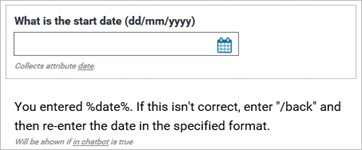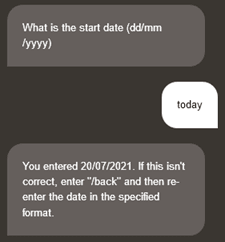Intelligent Advisor
O Oracle Intelligent Advisor permite que os usuários de negócios forneçam consultoria consistente e auditável em canais e processos de negócios, capturando regras em linguagem natural usando documentos do Microsoft Word e do Excel e, em seguida, criando experiências interativas de atendimento ao cliente, denominadas entrevistas, com base nessas regras. Você pode aproveitar as entrevistas existentes incorporando-as às suas habilidades.
Por exemplo, uma empresa de energia tem uma habilidade de utilidade que permite aos clientes reportar interrupções, pagar faturas e exibir o consumo mensal. Ela também tem uma entrevista de web form que dá consultoria sobre como economizar energia elétrica. A empresa pode aprimorar a habilidade da concessionária disponibilizando a mesma entrevista na habilidade, onde ela é conduzida no formato de uma conversa. O designer de habilidades não precisa criar o fluxo de caixas de diálogo para modelar as regras de entrevista, às quais podem ser mantidas em apenas um local. Você pode saber mais sobre o Oracle Intelligent Advisor em Documentação do Intelligent Advisor.
Você só pode usar as entrevistas para usuários anônimos. A habilidade não pode acessar entrevistas ativadas para usuários do portal ou usuários do agente.
Como Funciona a Estrutura do Intelligent Advisor
O serviço Intelligent Advisor, em conjunto com o componente de fluxo de caixas de diálogo do Intelligent Advisor no Oracle Digital Assistant, permite que você integre uma entrevista do Oracle Intelligent Advisor em sua habilidade.
Quando uma habilidade realiza uma entrevista, ela exibe cada campo de forma apropriada para o canal, conforme descrito em Como os Artefatos São Exibidos em uma Conversa. Para navegar pela entrevista, os clientes respondem à pergunta ou dizem um dos seguintes comandos de barra:
| Comando de Barra | Ação |
|---|---|
| /reset | Volte para a primeira pergunta. |
| /back | Volte para a pergunta anterior. |
| /exit | Saia da entrevista. Se um usuário sair de uma entrevista e, em seguida, acionar novamente o estado do fluxo de caixas de diálogo do Intelligent Advisor na mesma sessão, a habilidade perguntará ao usuário se ele quer retomar a entrevista anterior. |
Dica:
Você pode configurar seu próprio texto para os comandos de barra. Por exemplo, pode alterar/back para /previous.
A integração de sua habilidade com uma entrevista é um processo de três etapas.
Adicionar um Serviço do Intelligent Advisor
Para poder acessar as entrevistas do Oracle Intelligent Advisor de qualquer habilidade, adicione um serviço do Intelligent Advisor, que configura a conexão entre o Oracle Digital Assistant e um cliente de API do Intelligent Advisor Hub.
Nós orientaremos você nas etapas de obtenção das informações do cliente da API no Intelligent Advisor Hub e na criação do serviço do Intelligent Advisor no Digital Assistant. As etapas no Intelligent Advisor Hub devem ser concluídas por um administrador de Hub.
-
No Intelligent Advisor Hub, clique em
 para abrir o menu lateral, clique em Permissões e, em seguida, clique na guia Espaços de Trabalho.
para abrir o menu lateral, clique em Permissões e, em seguida, clique na guia Espaços de Trabalho.
-
Clique na coleção desejada e certifique-se de que o Serviço de Chat esteja selecionado para que, quando as implantações na coleção forem ativadas, elas sejam ativadas para o serviço de chat por padrão.
-
Clique na guia Clientes de API tab.
-
Se você não vir um cliente com a atribuição de Serviço de Chat, designe a atribuição a um dos clientes existentes ou crie um com a atribuição de Serviço de Chat ativada.
-
Abra o cliente de API, certifique-se de que o cliente esteja ativado e anote o segredo e o identificador do cliente de API, que você precisará para criar o serviço do Intelligent Advisor.
-
Selecione Administrador do Hub para a página ou selecione Gerente para o espaço de trabalho. Se nenhum deles for selecionado, você não poderá exibir as implantações de chat ativas do Hub na página de serviço do Intelligent Advisor. Você também não poderá criar novas habilidades diretamente na página de serviço.
-
Você pode sair do Hub.
No Digital Assistant, clique em
 para abrir o menu lateral, clique em Definições, clique em Serviços Adicionais e clique na guia Intelligent Advisor.
para abrir o menu lateral, clique em Definições, clique em Serviços Adicionais e clique na guia Intelligent Advisor.
-
Clique em + Serviço.
-
Na caixa de diálogo Novo Serviço do Intelligent Advisor, forneça um nome exclusivo para o serviço.
Esse é o nome que você usará para a propriedade Nome do Serviço do Intelligent Advisor do componente do Intelligent Advisor no fluxo de caixas de diálogo da sua habilidade.
-
Digite o host do Intelligent Advisor Hub. Saia do prefixo
https://. Por exemplo:myhub.example.com. -
Defina o ID do Cliente e o Segredo do Cliente como identificador e segredo do cliente de API que você anotou anteriormente.
-
Clique em Criar.
-
Clique em Verificar Definições para garantir que uma conexão possa ser feita usando as definições informadas.
À medida que você cria habilidades que usam o serviço, a página de serviço do Intelligent Advisor exibirá os nomes das habilidades e as implantações do Hub que as habilidades usam. Você pode abrir o testador de habilidades para qualquer uma dessas habilidades diretamente na página do serviço. Você também pode criar habilidades diretamente nesta página. Consulte Página Criar e Testar Habilidades do Serviço Intelligent Advisor.
Para mais informações sobre clientes de API, consulte Ativar um projeto e Atualizar os detalhes de uma cliente de API na Documentação do Intelligent Advisor.
Criar e Testar Habilidades na Página de Serviço do Intelligent Advisor
A página de serviço do Intelligent Advisor lista todas as habilidades que usam as implantações de chat ativas do Hub e você pode executar o testador de habilidades para qualquer uma das habilidades listadas. Além disso, nessa página, você pode criar uma habilidade que acesse uma implantação ativa.
Para testar uma habilidade que está na lista, clique no ícone Testar esta Habilidade que aparece ao lado do nome da habilidade. Quando o Testador de Conversas for aberto, inicie a conversa. Com habilidades típicas, você pode simplesmente digitar hi e pressionar Enter para começar. No entanto, às vezes a habilidade está procurando frases específicas. Nesse caso, se você inserir uma frase que não entenda, ela deve dar instruções sobre o que digitar.
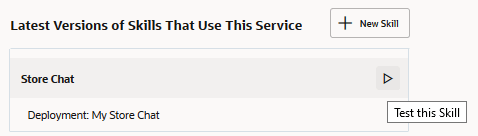
Descrição da ilustração ia-test-skill.png
Para criar uma habilidade na página de serviço do Intelligent Advisor, selecione um serviço para usuários anônimos e clique em + Nova Habilidade. (As habilidades não podem acessar implantações ativadas para usuários do portal ou usuários do agente.) Forneça um nome para exibição para a habilidade, selecione uma implantação na lista drop-down e clique em Criar. A nova habilidade aparece na lista de habilidades que usam o serviço.
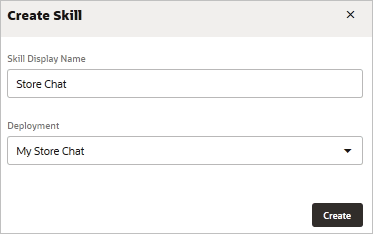
Descrição da ilustração ia-new-skill-dialog.png
Se o cliente de API do serviço não tiver o administrador do Hub ou o Gerente selecionado, o drop-down não poderá listar as implantações e você receberá uma notificação de que não tem permissão para executar a operação. Consulte Adicionar um Serviço do Intelligent Advisor.
Listar Implantações Disponíveis
Para ver uma lista das implantações do Hub que você pode acessar de habilidades, vá para Serviços Adicionais, clique em Intelligent Advisor, selecione o serviço do Hub e clique em Implantações.
A lista mostra todas as implantações ativadas por chat. No entanto, você só pode usar as implantações para usuários anônimos. A habilidade não pode acessar implantações ativadas para usuários do portal ou usuários do agente.
Se uma implantação estiver ativada para Web, você verá o ícone Iniciar entrevista para Web![]() ao lado de seu nome. Você pode clicar no ícone para executar a entrevista em uma nova guia do navegador.
ao lado de seu nome. Você pode clicar no ícone para executar a entrevista em uma nova guia do navegador.
Para acessar a implantação no Hub, clique em Gerenciar implantação ![]() .
.
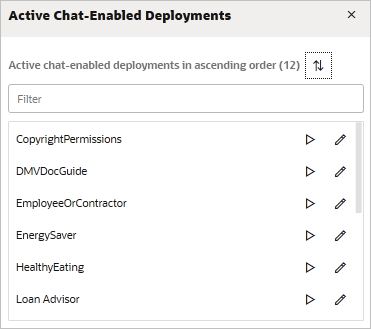
Descrição da ilustração ia-deployments.png
Se o cliente de API do serviço não tiver o administrador do Hub ou o Gerente selecionado, a página não poderá exibir as implantações e você receberá uma notificação de que não tem permissão para executar a operação. Consulte Adicionar um Serviço do Intelligent Advisor.
Criando uma Entrevista de Conversa
Embora não seja um requisito difícil, você pode aumentar drasticamente a eficácia das entrevistas do Oracle Intelligent Advisor baseadas em chat, empregando técnicas de conversa.
A maioria das entrevistas é otimizada para forms em páginas web, nas quais labels de tela, labels de seção e tipos de componente, como listas drop-down e caixas de seleção, fornecem dicas visuais sobre o contexto da pergunta e as opções que você pode fazer. Como as conversas de habilidades são diferentes das interfaces web tradicionais, talvez você não consiga simplesmente usar sua entrevista baseada em form para uma conversa. Para ilustrar o ponto, peça a uma pessoa que se junte a você e sente-se de costas, com uma pessoa agindo como o bot e a outra agindo como o entrevistado. Leia sua entrevista baseada em formulário em voz alta (ler cada rótulo e prompt) e pergunte a si mesmo se essa é uma conversa que você acha que seus clientes gostariam de ter com um bot.
Em vez de reutilizar uma entrevista criada especificamente para uma página web, considere criar uma variação mais conversacional. Como você vai querer usar o mesmo modelo de política da única fonte de verdade, use o recurso Inclusões do Oracle Intelligent Advisor para criar entrevistas adicionais para esse modelo de política. Consulte Inclusões em Documentação do Intelligent Advisor. Como alternativa, considere transmitir dados pré-implantados para a entrevista para indicar que a entrevista está sendo conduzida em uma habilidade e fazer com que a entrevista oculte ou exiba artefatos adequadamente, semelhante às etapas descritas em Personalizar entrevistas multicanais para diferentes tipos de usuário na Documentação do Intelligent Advisor, exceto pelo fato de você usar seu próprio atributo. Consulte Valores de Atributo de Aprovação e Parâmetros de Conexão.
Veja aqui um exemplo. A entrevista a seguir apresenta um conjunto de alternâncias de imagens. Em uma página web, o usuário pode clicar nas imagens que se aplicam.
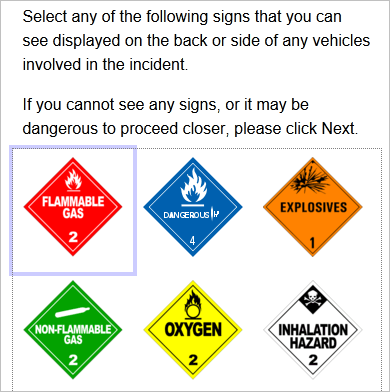
Descrição da ilustração ia-hazards-form.png
Quando realizada em uma habilidade, a entrevista apresenta cada imagem e pergunta ao usuário se o sinal está presente. O usuário precisa responder Sim ou Não para cada sinal, conforme mostrado neste exemplo.
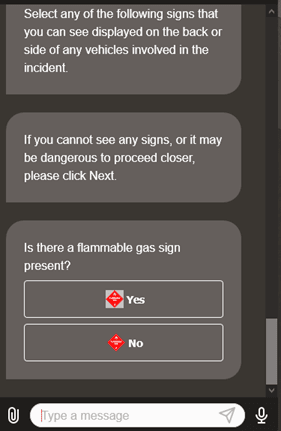
Descrição da ilustração ia-hazards-skill.png
Como as regras dessa entrevista só se importam se algum sinal está presente, a entrevista pode ser otimizada para uma habilidade exibindo uma única imagem com todos os sinais e fazendo apenas uma pergunta: "Um desses sinais está presente?" As regras simplesmente precisam ser modificadas para adicionar uma condição para there is any sign present, conforme mostrado aqui.
dangerous goods need to be handled if
there is a combustibles sign present or
there is an explosives sign present or
there is a flammable gas sign present or
there is an inhalation sign present or
there is a nonflammable sign present or
there is an oxygen sign present or
there is a flammable solid sign present or
there is any sign presentObserve também que o texto de lead-in não se aplica ao comportamento da conversa da habilidade; portanto, deve ser modificado ou ocultado.
O que Torna uma Entrevista Conversacional
A entrevista ideal para uma habilidade seria aquela que usa a mesma linguagem natural concisa que um ser humano encontraria em uma conversa entre pessoas. Em vez de uma série de perguntas frias, robóticas e chatas, tente uma conversa interativa que seja acolhedora, útil, familiar, encorajadora e sem julgamento. Aqui estão algumas maneiras de tornar uma entrevista mais conversacional.
- Crie uma pessoa para sua entrevista e faça com que a entrevista transmita uma personalidade consistente com a qual os usuários possam se identificar. Por exemplo, você pode criar uma pessoa que seja profissional e amigável. Ou talvez você queira criar uma pessoa que seja professoral.
- Permita que o usuário saiba o objetivo e o benefício de cada conjunto de perguntas relacionadas. Por exemplo: "Para que possamos aprovar seu empréstimo, precisamos saber sobre seus ativos e passivos".
- Use a voz ativa sempre que possível. Por exemplo, em vez de "A solicitação foi enviada", diga "A solicitação está a caminho".
- Use termos de ponto de vista como "você", "sua", "Eu" e "nós". Por exemplo: "Quanto você quer pegar emprestado?"
- Divida séries longas de perguntas sim/não com interjeições ocasionais. Por exemplo: "OK. Tenho mais algumas perguntas sobre isso."
- Se você tiver uma lista longa de opções, divida a lista em listas menores e faça uma pergunta que ajude a filtrar qual lista exibir. Outra opção seria dividir a lista em listas menores que incluíssem cada uma "nenhum". Assim que o usuário selecionar uma opção, ignore as listas restantes. Coloque as opções mais comuns primeiro e por último as menos comuns.
- Use palavras de incentivo. Por exemplo: "Estamos quase acabando. Só preciso fazer algumas referências."
- Minimize a repetição e evite a redundância. Por exemplo: em vez de "Qual é o tipo de ativo?" e "Qual é o valor do ativo", você pode dizer "Que tipo de ativo é?" e "Qual é o valor?"
- Use contrações.
- Use palavras familiares. Por exemplo, em vez de "Data do Atendimento", você pode dizer "Quando você recebeu seu pedido?"
- Como um valor padrão é exibido como "valor sugerido", tenha certeza sobre seu uso. Não defina um valor padrão, a menos que você queira realmente sugeri-lo como entrada ideal. Por exemplo, se você atribuir a
What is your employment status?um padrãoemployed, a saída de conversa seráWhat is your employment status? Suggested value "employed", o que pode ser um pouco confuso para alguém que está desempregado ou aposentado. - Tente reduzir as perguntas da entrevista usando variáveis de usuário, variáveis de perfil e entidades compostas para obter o máximo de respostas possível e transmitir as respostas à entrevista por meio da propriedade Pré-implantar Dados do componente do Intelligent Advisor, conforme explicado em Informar Valores de Atributo e Parâmetros de Conexão.
Depois de concluir o rascunho inicial da entrevista, você poderá criar rapidamente uma habilidade de teste e testar a habilidade conforme descrito em Criar e Testar Habilidades na Página Serviço do Intelligent Advisor. Talvez você queira testá-la com várias pessoas para obter feedback. Depois de concluir a habilidade de produção, você poderá usar a análise da habilidade para ajudar a reavaliar e refinar a entrevista.
Se você não tiver projetado uma conversa de habilidade antes, talvez queira ler Design de Conversa para saber mais sobre as melhores práticas.
Como os Artefatos São Exibidos em uma Conversa
Uma conversa de habilidade não pode exibir algumas opções da interface do usuário, como listas drop-down, caixas de seleção e botões de opção. Em vez disso, as opções são convertidas em botões.
- As listas drop-down e os conjuntos de botões de opção não boolianos são gerados como conjuntos de botões
- Para um grupo de caixas de seleção, cada caixa de seleção do grupo será gerada com seu prompt seguido pelos botões Sim e Não.
- Um botão de opção booliano é gerado como prompt, seguido pelos botões Sim e Não (e um botão Incerto se o botão de opção for opcional)
Nos canais somente texto, os botões são exibidos como texto que o usuário tem para digitar a resposta.
Algumas opções, como datas e controles deslizantes, não serão exibidas se não tiverem prompts. Algumas opções não são suportadas, como assinaturas, captchas e propriedades personalizadas.
Antes de projetar sua entrevista, você deve entender como os artefatos são tratados de diferentes maneiras entre forms nas páginas web e conversas de habilidades nos vários canais.
Como exemplo, esta tabela mostra como um grupo de botões de imagem aparece em um form web em comparação com uma conversa de habilidade em um canal rich-UI, um chat padrão do Oracle B2C Service e um canal somente texto. Observe que para o chat padrão do Oracle B2C Service e o canal somente texto, a numeração automática foi ativada no exemplo.
| Form Web do Intelligent Advisor | Canal Rich-UI | Chat Padrão do Oracle B2C Service | Canal Somente Texto |
|---|---|---|---|
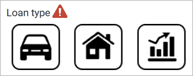 Descrição da ilustração ia-image-button-group-form.png |
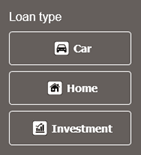 Descrição da ilustração ia-image-button-group-rich.png |
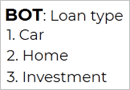 Descrição da ilustração ia-image-button-group-da-agent.png |
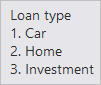 Descrição da ilustração ia-image-button-group-text-only.png |
Esta tabela descreve como cada artefato de entrevista aparece em uma conversa.
| Artefato do Intelligent Advisor | Canal Rich-UI | Chat Padrão do Oracle B2C Service | Canal Somente Texto |
|---|---|---|---|
| Grupo de botões: texto, imagem e texto e imagem |
Exibe o prompt e os botões, que são rotulados usando os valores do item. Para grupos de botões de texto e imagem e só de imagem, são exibidos a imagem e o valor do item. Para grupos de botões de imagem, os botões são exibidos horizontalmente ou verticalmente, dependendo de Horizontal ou Vertical ser selecionado para o controle de entrada no Policy Modeler. Os canais do Slack não exibem as imagens. |
Exibe o prompt e os botões, que são rotulados usando os valores do item. Para grupos de botões de imagem, os botões são exibidos horizontalmente ou verticalmente, dependendo de Horizontal ou Vertical ser selecionado para o controle de entrada no Policy Modeler. |
Exibe o prompt e uma lista dos valores do item. O usuário digita o texto da entrada desejada. |
| Calendário (data, hora e data/hora) | Exibe o prompt e aceita uma data, data e hora ou hora, dependendo do Atributo dos dados de entrada. Aceita qualquer formato válido para as entidades DATE e TIME do Digital Assistant, respectivamente, como today, 5/16/1953 11:00pm ou 13:00. Os valores não formatados são resolvidos para o fuso horário UTC.
O formato de data válido depende das configurações regionais da entidade DATE e da propriedade Local da Entrevista do componente do Intelligent Advisor. Consulte a descrição da propriedade em Propriedades do Intelligent Advisor. |
Exibe o prompt e aceita uma data, data e hora ou hora, dependendo do Atributo dos dados de entrada. Aceita qualquer formato válido para as entidades DATE e TIME do Digital Assistant, respectivamente, como today, 5/16/1953 11:00pm ou 13:00. Os valores não formatados são resolvidos para o fuso horário UTC.
O formato de data válido depende das definições de localidade da entidade DATE e da propriedade Interview Locale do componente do Intelligent Advisor. Consulte a descrição da propriedade em Propriedades do Intelligent Advisor. |
Exibe o prompt e aceita uma data, data e hora ou hora, dependendo do Atributo dos dados de entrada. Aceita qualquer formato válido para as entidades DATE e TIME do Digital Assistant, respectivamente, como today, 5/16/1953 11:00pm ou 13:00. Os valores não formatados são resolvidos para o fuso horário UTC.
O formato de data válido depende das configurações regionais da entidade DATE e da propriedade Local da Entrevista do componente do Intelligent Advisor. Consulte a descrição da propriedade em Propriedades do Intelligent Advisor. |
| Captcha | Não suportado | Não suportado | Não suportado |
| Caixa de Seleção |
Cada caixa de seleção é gerada com seu prompt seguido dos botões Sim e Não. Você pode usar as entradas do pacote de recursos |
Cada caixa de seleção é gerada com seu prompt seguido dos botões Sim e Não. Você pode usar as entradas do pacote de recursos |
Cada caixa de seleção é gerada com o prompt seguido de Você pode usar as entradas do pacote de recursos |
| Moeda | Exibe o rótulo e aceita uma resposta numérica (sem símbolo de moeda).
O formato de número válido depende das definições de localidade da entidade NUMBER e da propriedade Interview Locale do componente do Intelligent Advisor. Consulte a descrição da propriedade em Propriedades do Intelligent Advisor. |
Exibe o rótulo e aceita uma resposta numérica (sem símbolo de moeda).
O formato de número válido depende das definições de localidade da entidade NUMBER e da propriedade Interview Locale do componente do Intelligent Advisor. Consulte a descrição da propriedade em Propriedades do Intelligent Advisor. |
Exibe o rótulo e aceita uma resposta numérica (sem símbolo de moeda).
O formato de número válido depende das definições de localidade da entidade NUMBER e da propriedade Interview Locale do componente do Intelligent Advisor. Consulte a descrição da propriedade em Propriedades do Intelligent Advisor. |
| Propriedade personalizada | Não suportado | Não suportado | Não suportado |
| Listas drop-down, drop-down filtrada e fixa |
Exibe botões, que são identificados usando os valores para exibição. |
Exibe uma lista dos valores para exibição. O usuário digita o texto da entrada desejada. |
Exibe uma lista dos valores para exibição. O usuário digita o texto da entrada desejada. |
| Explicação | Você pode usar a propriedade Mostrar Explicação do componente do Intelligent Advisor para especificar se deseja exibir a explicação. | Você pode usar a propriedade Mostrar Explicação do componente do Intelligent Advisor para especificar se deseja exibir a explicação. | Você pode usar a propriedade Mostrar Explicação do componente do Intelligent Advisor para especificar se deseja exibir a explicação. |
| Form | Exibe o label seguido por um botão com seu label definido como o nome do arquivo mais o tipo de arquivo, como (PDF).
|
Exibe o label, o nome do arquivo, o tipo de arquivo, como (PDF), e um link clicável para abrir o form em um Web browser.
|
Exibe o label, o nome do arquivo, o tipo de arquivo, como (PDF) e o URL.
|
| Imagem | Exibe a imagem. Ignora propriedades personalizadas. | Exibe a imagem. Ignora propriedades personalizadas. | Imagens não são suportadas em canais somente texto. |
| Alternância de imagem |
Exibe a imagem em um botão Sim e novamente em um botão Não. Os canais do Slack não exibem as imagens. Você pode usar as entradas do pacote de recursos |
Exibe a imagem em um botão Sim e novamente em um botão Não. Você pode usar as entradas do pacote de recursos |
Exibe o label seguido por Você pode usar as entradas do pacote de recursos |
| Label | Ignora as propriedades de estilo e personalizadas. | Ignora as propriedades de estilo e personalizadas. | Ignora as propriedades de estilo e personalizadas. |
| Texto mascarado | O formato esperado é mostrado como Answer format: <mask>.
|
O formato esperado é mostrado como Answer format: <mask>.
|
O formato esperado é mostrado como Answer format: <mask>.
|
| Número | Exibe o rótulo e aceita uma resposta numérica.
O formato de número válido depende das definições de localidade da entidade NUMBER e da propriedade Interview Locale do componente do Intelligent Advisor. Consulte a descrição da propriedade em Propriedades do Intelligent Advisor |
Exibe o rótulo e aceita uma resposta numérica.
O formato de número válido depende das definições de localidade da entidade NUMBER e da propriedade Interview Locale do componente do Intelligent Advisor. Consulte a descrição da propriedade em Propriedades do Intelligent Advisor |
Exibe o rótulo e aceita uma resposta numérica.
O formato de número válido depende das definições de localidade da entidade NUMBER e da propriedade Interview Locale do componente do Intelligent Advisor. Consulte a descrição da propriedade em Propriedades do Intelligent Advisor |
| Senha | Como a declaração do usuário é transmitida como texto não criptografado, não solicite senhas. | Como a declaração do usuário é transmitida como texto não criptografado, não solicite senhas. | Como a declaração do usuário é transmitida como texto não criptografado, não solicite senhas |
| Botão de opção, booliano |
Exibe o prompt e os botões Sim e Não. Se o campo for opcional, Incerto também será exibido. Você pode usar as entradas do pacote de recursos |
Exibe os prompts, Você pode usar as entradas do pacote de recursos |
Exibe os prompts Você pode usar as entradas do pacote de recursos |
| Conjunto de botões de opção, não booliano | Gera o prompt e os botões, rotulados com o uso dos valores para exibição. | Gera o prompt e os valores para exibição. O usuário digita o texto da entrada desejada. | Gera o prompt e os valores para exibição. O usuário digita o texto da entrada desejada. |
| Tela | O título do texto é exibido. A formatação HTML é suportada, exceto no Slack. | O título do texto é exibido. A formatação HTML é suportada. | O título do texto é exibido. A marcação HTML real é gerada. Ignora as propriedades de estilo e personalizadas. |
| Assinatura | Não suportado | Não suportado | Não suportado |
| Controle deslizante |
Exibe o label. Em seguida, exibe um dos seguintes artefatos:
|
Exibe o label. Em seguida, exibe um dos seguintes textos:
|
Exibe o label. Em seguida, exibe um dos seguintes textos:
|
| Chave |
O label é gerado seguido por 2 botões – Sim e Não. Você pode usar as entradas do pacote de recursos |
Exibe o label seguido por Você pode usar as entradas do pacote de recursos |
Exibe o label seguido por Você pode usar as entradas do pacote de recursos |
| Coletas de entidades tabular e retrato | Exibe o prompt, o label do botão Adicionar e os botões Sim e Não. Se o usuário clicar em Sim, será solicitado a preencher os campos de uma linha da tabela para a próxima entidade. Em seguida, a habilidade repete o processo até que o usuário responda Não. | O comportamento é o mesmo dos canais rich-UI, exceto que o usuário precisa digitar Yes ou No.
|
O comportamento é o mesmo dos canais rich-UI, exceto que o usuário precisa digitar Yes ou No.
|
| Caixa de texto e área de texto |
No caso de somente para leitura, exibe o label e o valor. Caso contrário, exibe o label e aguarda uma resposta. Mesmo que o campo seja opcional, o usuário deverá fornecer texto para que a conversa continue na próxima etapa. |
No caso de somente para leitura, exibe o label e o valor. Caso contrário, exibe o label e aguarda uma resposta. Mesmo que o campo seja opcional, o usuário deverá fornecer texto para que a conversa continue na próxima etapa. |
No caso de somente para leitura, exibe o label e o valor. Caso contrário, exibe o label e aguarda uma resposta. Mesmo que o campo seja opcional, o usuário deverá fornecer texto para que a conversa continue na próxima etapa. |
| Fazer Upload | Não suportado por inlay de chat incorporado. | Não suportado. | Suportado. |
- IntelligentAdvisor - answerNotValid: A resposta não está no formato correto. Tente novamente.
- IntelligentAdvisor - defaultValue:O valor sugerido é {0}
- IntelligentAdvisor - doneHelp: (Fazer Upload) Quando você tiver concluído o upload, diga {0}.
- IntelligentAdvisor - maskLabel: (Mascarado) Formato de resposta: {0}
- IntelligentAdvisor - numberMinMax: (Controle Deslizante) Digite um número entre {0} e {1}.
- IntelligentAdvisor - outOfOrderMessage: Você já respondeu a esta pergunta. Quando quiser voltar para alterar uma resposta anterior, diga {0}.
- IntelligentAdvisor - resumeSessionPrompt: Deseja reiniciar a entrevista de onde parou anteriormente?
- IntelligentAdvisor - yesNoMessage: (Botão de Opção Booliano, Caixa de Seleção, Chave, Coleções) Digite {0} ou {1}
Dicas para o Design de Conversa de Entrevista
Aqui estão algumas sugestões de design de entrevista para os vários tipos de campo.
| Tipos de Campo | Sugestão |
|---|---|
| Avaliação, consultoria, conclusão | Cada campo é gerado como outra declaração. Se você tiver vários campos, a consultoria poderá rolar a tela. Considere combinar as informações com o menor número de campos possível. Por exemplo, em vez de dizer |
| Tudo | Todos os campos de entrada devem ter prompts.
Se o form usar marcação HTML e CSS para tornar a entrevista presente como form, você poderá acabar com muitas linhas em branco na conversa de habilidade. Para evitar isso, defina a propriedade Remover Tags HTML da Saída do componente do Intelligent Advisor como |
| Botão, opção |
Certifique-se de fornecer escolhas significativas e não ambíguas que o usuário possa verificar rapidamente e saber imediatamente a resposta apropriada. Por exemplo, em vez de perguntar Para canais somente texto, em que o usuário digita a resposta, não coloque pontuação nos labels. Por exemplo, em vez de dizer
Consulte também as sugestões para botões de texto. |
| Botão, texto | Certifique-se de fornecer escolhas significativas e não ambíguas que o usuário possa verificar rapidamente e saber imediatamente a resposta apropriada. Por exemplo, em vez de perguntar Para canais somente texto, em que o usuário digita a resposta, mantenha os labels curtos e não coloque pontuação neles. |
| Calendário (data, data e hora, hora) |
Para ativar a formatação baseada em localidade para a data de entrada, certifique-se de que Considerar Localidade do Usuário Final esteja ativado para a entidade DATE, conforme descrito em Resolução de Data Baseada em Local e certifique-se de que O usuário pode inserir palavras que impliquem uma data ou hora como hoje, agora, quarta-feira, meio-dia ou 1:00. O analisador de linguagem natural tentará fazer uma suposição razoável para a data e/ou hora específicas. Ele usa a hora UTC atual para seus cálculos. Por exemplo :
Dependendo de onde o usuário está em relação ao fuso horário UTC, a data ou hora pode não ser resolvida como o usuário pretendido. Por esse motivo, o prompt deve indicar um formato explícito no prompt, e a entrevista deve ecoar o que a entrada realmente resolveu. Talvez você também queira gerar uma string como Veja um exemplo de design de entrevista que mostra o formato desejado e ecoa a data resolvida:
Veja como fica a conversa: |
| Caixa de Seleção | Para cada item no conjunto de caixas de seleção, a habilidade gera o label da caixa de seleção e os botões Sim e Não (ou texto para canais somente texto).
Como o label do conjunto de caixas de seleção completo rolará rapidamente a tela, considere o uso de perguntas para os labels de caixa de seleção. Por exemplo, em vez de dizer Se o conjunto for muito grande, o usuário poderá se cansar de clicar em uma infinidade de botões Sim e Não e não ler os prompts com cuidado. Em vez de criar uma dúzia ou mais de caixas de seleção em um grupo, pense em maneiras de ajudar o usuário a restringir o número de caixas de seleção, como usar categorias. Digamos, por exemplo, que as caixas de seleção se encaixem em três grupos. Pergunte se o primeiro grupo é aplicável e, em caso afirmativo, apresente as caixas de seleção desse grupo e assim por diante. Ou se preferir, divida as caixas de seleção em agrupamentos lógicos. |
| Lista drop-down | Evite listas de opções grandes que exijam que o usuário role em um celular ou em um widget de chat. Se você tiver uma lista grande de opções, pense em maneiras de ajudar o usuário a restringir a solicitação para que a habilidade possa fornecer uma lista mais concisa. Se preferir, divida-a em diversas listas drop-down, cada uma incluindo none. Assim que o usuário selecionar uma opção, ignore as listas drop-down restantes.
Para canais somente texto, considere que a entrada do usuário precisa corresponder exatamente ao label do botão; por isso, mantenha o label o mais curto possível. |
| Botões de imagem | Para canais somente texto nos quais as imagens não são mostradas, verifique se o valor do item, que é usado para o texto do botão, descreve claramente a escolha. |
| Alternância de imagem | O label deve estar no formato de uma pergunta sim/não. |
| Label, entrada | Sempre forneça um prompt para um campo de entrada. Considere formular uma pergunta. Por exemplo, em vez de dizer |
| Label, saída | Envie as informações em frases completas. Por exemplo, em vez de dizerNão coloque dicas relacionadas, informações úteis ou sugestões após um campo de entrada. Em uma conversa, essas informações serão geradas depois que o usuário responder a pergunta. Em vez disso, coloque-as no label. Por exemplo, em vez de dizer diga |
| Somente para leitura | Envie as informações em uma sentença completa. Por exemplo, em vez de dizer
|
| Chave |
Como as chaves são exibidas como opções Sim/Não, considere usar uma pergunta para o label. Por exemplo, em vez de dizer diga |
| Coleta de entidade tabular | O label do campo deve explicar que o usuário terá a oportunidade de adicionar vários itens. Por exemplo: Tell us about each of your assets?O label do botão Adicionar deve ser uma pergunta, como |
| Texto | Em uma conversa, o usuário deve digitar um valor antes de passar para a próxima pergunta. Portanto, se opcional, forneça um valor para que o usuário digite para pular para a próxima pergunta. Por exemplo, você pode dizerVocê precisará modificar sua entrevista para tratar corretamente esse valor. Para campos de texto associados a atributos monetários e numéricos, o formato válido depende das definições da habilidade para as entidades NUMBER e CURRENCY. Quando a Considerar Localidade do Usuário Final da entidade estiver ativada, o formato válido dependerá de |
| Título | Omita ou use como dica de conversa sobre o que esperar em seguida. Por exemplo, em vez de dizer |
Criando Entrevistas para Canais Somente Texto
Canais somente texto não podem exibir botões ou imagens. Se sua habilidade que usa o componente do Intelligent Advisor for acessível por meio de canais somente texto, aqui estão algumas sugestões para projetar entrevistas que funcionam com canais Rich UI e canais somente texto.
- Ative a numeração automática da habilidade (por meio da definição de configuração Ativar Numeração Automática em Ações de Postback em Fluxos de Tarefas) e/ou do assistente digital (usando a definição Ativar Numeração Automática em Ações de Postback do assistente digital). Quando a numeração automática está ativada, o usuário pode digitar o número em vez do texto completo.
- Considere usar tudo em letra minúscula nas listas e nos botões para facilitar o tipo do usuário.
- Defina as entradas do pacote de recursos
systemComponent_IntelligentAdvisor_yesLabel,systemComponent_IntelligentAdvisor_noLabelesystemComponent_IntelligentAdvisor_uncertainLabelcomo texto em letras minúsculas para tornar mais fácil para o usuário digitar essa resposta. - Não defina as entradas do pacote de recursos
systemComponent_IntelligentAdvisor_yesLabelesystemComponent_IntelligentAdvisor_noLabelpara valores que o parser de linguagem natural (NLP) não reconhecerá como uma variação deYeseNo, respectivamente. Para chaves, caixas de seleção e botões de opção booleanos, a habilidade exibe os valores das entradas do pacote de recursossystemComponent_IntelligentAdvisor_yesLabelesystemComponent_IntelligentAdvisor_noLabel(esystemComponent_IntelligentAdvisor_uncertainLabelpara botões de opção booleanos opcionais). Para respostas de texto, a habilidade transmite a resposta do usuário através do NLP e converte quaisquer variações de sim e não em verdadeiro e falso, respectivamente. Se você definir os labels como strings que o NLP não pode converter em verdadeiro ou falso, a habilidade retornará uma mensagem de que a resposta não está no formato correto. Por exemplo, você pode definirsystemComponent_IntelligentAdvisor_yesLabelcomookouyeahe o NLP converterá a declaração em verdadeira. No entanto, se você definirsystemComponent_IntelligentAdvisor_yesLabelcomoPlease, a habilidade não aceitaráPleasecomo resposta válida.
Usar o Componente do Intelligent Advisor na Sua Habilidade
Antes de acessar uma entrevista anônima de uma habilidade, peça ao administrador do Digital Assistant para adicionar um serviço do Intelligent Advisor à sua instância e solicite que um Gerente de Hub implante sua entrevista no Intelligent Advisor Hub e ative-a para o serviço de chat. Depois que essas tarefas forem concluídas, você poderá acessar a entrevista por meio de sua habilidade adicionando o componente do Intelligent Advisor ao seu fluxo de caixas de diálogo.
Dica:
Você pode criar rapidamente a habilidade na página de serviço do Intelligent Advisor. Clique emAs etapas a seguir orientam você pelo uso do componente em uma habilidade criada para o modo de caixa de diálogo Visual.
-
Em sua habilidade, clique em Entidades
 para exibir a página Entidades e selecione a entidade DATE.
para exibir a página Entidades e selecione a entidade DATE.
-
Alterne Considerar Localidade do Usuário Final para Ativado e selecione Mais Próximo no menu suspenso Resolver Data como.
A entrevista usa essas definições para determinar o formato de data de entrada e interpretar datas ambíguas, conforme descrito em Regras de Resolução de Ambiguidade para Correspondências de Data e Hora e Resolução de Data Baseada em Local.
- Verifique se a opção Considerar Localidade do Usuário Final está ativada para as entidades MOEDA e NÚMERO.
-
Clique em Fluxos
 e selecione o fluxo no qual você deseja inserir o componente do Intelligent Advisor.
e selecione o fluxo no qual você deseja inserir o componente do Intelligent Advisor.
- Passe o mouse sobre a linha que conecta os dois componentes onde você deseja inserir o novo componente e clique em

. - No campo Pesquisar da caixa de diálogo Adicionar Estado, digite
intelle selecione o componente do Intelligent Advisor que é exibido. - Preencha os campos Nome e Descrição e clique em Inserir.
-
No inspetor de propriedades do componente recém-adicionado, defina a propriedade Nome do Serviço do Intelligent Advisor do componente com o nome do serviço que foi adicionado à página Definições > Serviços Adicionais > Intelligent Advisor.
-
Defina Nome do Projeto de Implantação com o nome da entrevista anônima que foi implantada no Intelligent Advisor Hub.
Dica:
Se você não tiver certeza sobre a ortografia exata do nome, vá para Serviços Adicionais, clique em Intelligent Advisor, selecione o serviço do Hub e clique em Implantações para ver uma lista dos nomes de implantação. -
Se quiser que o componente oculte os títulos de tela, defina Ocultar Todos os Títulos de Tela como
true. Por padrão, a entrevista exibe títulos de tela. -
Por padrão, a entrevista não exibe a explicação. Você pode definir a propriedade Mostrar Explicação como
alwayspara exibir a explicação toda vez ou comoaskse quiser que o usuário escolha se deseja ver a explicação. -
Se a habilidade já tiver obtido valores para qualquer um dos atributos da entrevista, você poderá usar a propriedade Pré-implantar Dados para transmitir os valores. Caso contrário, remova a propriedade.
Consulte Informar Valores de Atributo e Parâmetros de Conexão para saber como usar dados pré-implantados e como usar os dados em uma entrevista.
-
Por padrão, a habilidade gera a marcação HTML e CSS da entrevista. Se a entrevista contiver marcação HTML e CSS que faça com que a conversa contenha linhas em branco desnecessárias, considere definir Remover Tags HTML da Saída como
true. -
Se a entrevista esperar uma determinada moeda, defina Moeda Esperada da Entrevista como o código ISO-4217 para a moeda esperada. Quando um código é especificado, o usuário só pode inserir valores de moeda nos formatos permitidos para essa moeda.
- Adicione um estado para tratar o erro que será gerado se houver um problema com a integração do Intelligent Advisor.
- No insector de propriedade, selecione a guia Transições.
- Crie uma nova Ação e nomeie-a como
error. - No campo Transição para, selecione Adicionar Estado.
- Selecione o modelo Enviar Mensagem ou um dos modelos de Envio de Mensagens do Usuário, preencha um Nome e uma Descrição e clique em Inserir.
Um novo componente deve ser inserido no fluxograma com uma transição de erro conectando-o ao componente do Intelligent Advisor
-
Selecione o componente recém-inserido e insira e insira o texto que deseja que os usuários vejam no caso de um erro, por exemplo.
We are having a problem with a connection. Can you please send email to contact@example.com to let them know that the loan advisor isn't working? Thank you.
- (Opcional), ajuste as strings que são usadas pelo componente para rótulos e mensagens padrão. Consulte Entradas de Pacote de Recursos para o Intelligent Advisor.
-
Se a habilidade puder ser acessada por canais somente texto, certifique-se de que a definição de configuração Ativar Numeração Automática em Ações de Postback em Fluxos de Tarefas da habilidade esteja definida como
trueou para uma expressão que seja resolvida comotruepara canais somente texto, como a seguinte expressão:${(system.channelType=='twilio'||system.channelType=='osvc' )?then('true','false')}Isso permite que o usuário simplesmente selecione uma opção digitando um número em vez do texto completo da opção.
Você pode acessar essa definição selecionando

na navegação esquerda da habilidade e selecionando a guia Configuração. - (Opcional), Clique em Visualizar
 e teste a entrevista para todos os canais que poderão acessar a habilidade.
e teste a entrevista para todos os canais que poderão acessar a habilidade.
Para obter detalhes sobre cada uma das propriedades do componente, consulte Propriedades do Intelligent Advisor.
Para obter detalhes sobre cada uma das propriedades da versão YAML do componente e um exemplo simples de seu uso, consulte System.IntelligentAdvisor.
Informar Valores de Atributo e Parâmetros de Conexão
Se sua habilidade já tiver obtido valores para os atributos de uma entrevista, você poderá usar a propriedade Implantar Dados no componente do Intelligent Advisor para transmitir os valores para a entrevista. Se sua entrevista exigir parâmetros para conectores de serviço Web, você poderá usar a propriedade Parâmetros de Conexão para transmitir os valores.
Use a propriedade Pré-implantar Dados para definir pares de chave/valor a fim de transmitir valores para qualquer atributo de entrevista que tenha a opção Pré-implantar do parâmetro de URL ativada. Encontre essa opção na caixa de diálogo Editar Atributo no Oracle Policy Modeling.
A entrevista usa os valores Dados Pré-implantados para definir valores padrão, que são exibidos como valores sugeridos.
Se quiser que a entrevista ignore a tela ou a etapa se dados pré-implantados forem fornecidos para ela, siga estas etapas no Policy Modeling:
-
Adicione uma regra para determinar se os dados pré-implantados foram fornecidos:
-
Para um atributo Booliano, use esta regra:
The <screen name> screen should be shown if <attribute name> is uncertain or <attribute name> is currently unknown -
Para um atributo não booliano, use esta regra:
The <screen name> screen should be shown if <attribute name> is currently unknown
-
-
Na guia Entrevista, selecione a tela, clique em Mostrar Tela se e selecione a regra na lista drop-down Mostrar se.
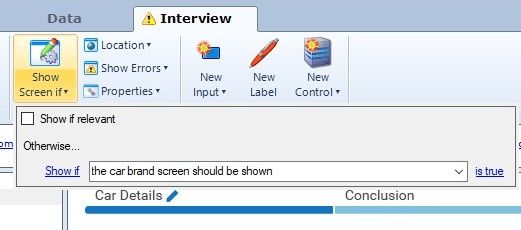
Descrição da ilustração ia-show-screen-if.pngSe você tiver mais de uma pergunta na tela e quiser ocultar apenas a pergunta, em vez de usar o botão Mostrar Tela se, selecione a pergunta, clique em Obrigatório e selecione a regra na lista drop-down Mostrar se.
Para saber mais sobre dados pré-implantados e como usá-los em uma entrevista, consulte estes artigos na Documentação do Intelligent Advisor:
Se sua entrevista usar um conector de serviço Web que contenha mapeamentos de dados para dados do aplicativo, você usará a propriedade Parâmetros de Conexão para definir pares de chave/valor para transmitir dados ao conector.
Para saber mais sobre parâmetros, consulte Integração de dados em Documentação do Intelligent Advisor.
Acessar Atributos da Entrevista
Se precisar acessar os valores de atributos nomeados que foram definidos durante a entrevista, você poderá usar a propriedade Variável para Resultados da Entrevista para informar o nome de uma variável de lista. Os valores de atributo nomeado serão armazenados nessa variável como uma matriz de pares de chave/valor.
Se o usuário sair da entrevista antes da conclusão, a variável nomeada por Variável para Resultados da Entrevista não será criada.